McAfee Scanner Service のメモリまたは CPU 使用率が高い
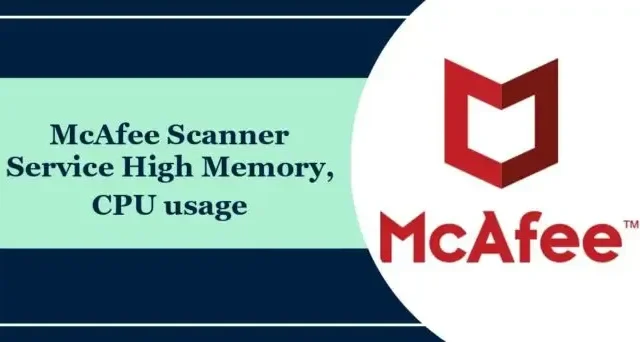
McAfee Scanner Service は、コンピュータ システム上でスキャンおよび検出タスクを実行するように設計された McAfee ウイルス対策ソフトウェアのコンポーネントです。ただし、McAfee Scanner サービスにより、メモリと CPU の使用率が高くなる場合があります。幸いなことに、いくつかの簡単な提案に従ってこの問題を修正できます。
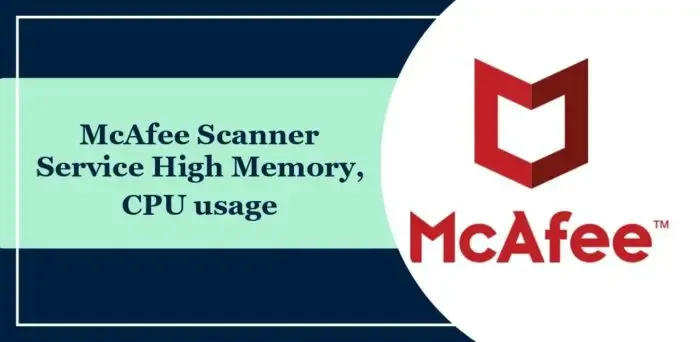
マカフィー スキャナー サービスとは何ですか?
McAfee Scanner Service は、McAfee ウイルス対策の重要な部分です。コンピューター上のファイル、フォルダー、その他の要素のリアルタイムおよびオンデマンド スキャンを実行し、潜在的な脅威を検出して無力化するのに役立ちます。このサービスはバックグラウンドで動作し、PC に不審なアクティビティがないか監視します。
McAfee Scanner Service の高いメモリ、CPU 使用率を修正
McAfee Scanner Service が原因で Windows コンピューターのメモリと CPU の使用率が高くなる場合は、次の推奨事項に従ってください。
- マカフィーと Windows を更新する
- マカフィー設定の変更
- PC を使用していないときにシステム スキャンをスケジュールする
- 不要な機能を無効にする
- マカフィーを再インストールする
それでは、これらを詳しく見てみましょう。
1] マカフィーと Windows をアップデートする
さまざまなトラブルシューティング方法を開始する前に、マカフィー ソフトウェアと Windows OS を利用可能な最新バージョンに更新してください。ソフトウェアの更新には、パフォーマンスの向上やバグ修正が含まれる場合があります。
2] マカフィー設定を変更する
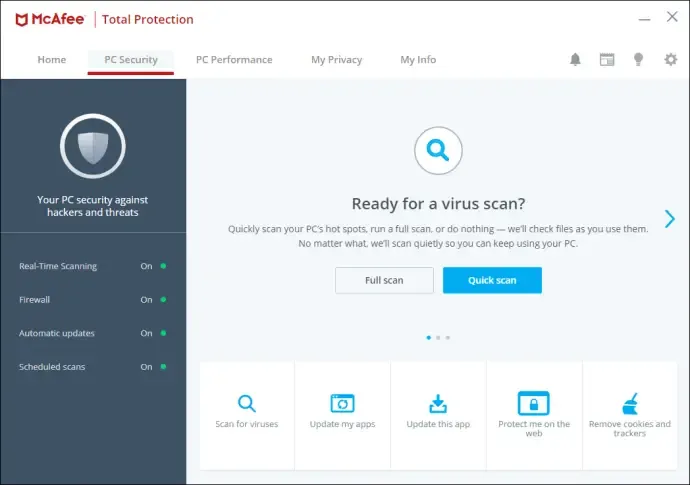
アプリケーションの設定が間違っていると、McAfee Scanner サービスのメモリと CPU の使用率が高くなる可能性があります。これらの設定を変更し、問題の解決に役立つかどうかを確認してください。その方法は次のとおりです。
- McAfee アプリを開き、ウイルスとスパイウェアの保護に移動し、リアルタイムをオンにします。スキャン中。
- 次に、設定 をクリックし、下にスクロールして最後のオプションに移動し、 に設定します。 PC の速度への影響を最小限に抑えます。
- 完了したら PC を再起動し、問題が解決するかどうかを確認します。
3] PCを使用していないときにシステムスキャンをスケジュールする
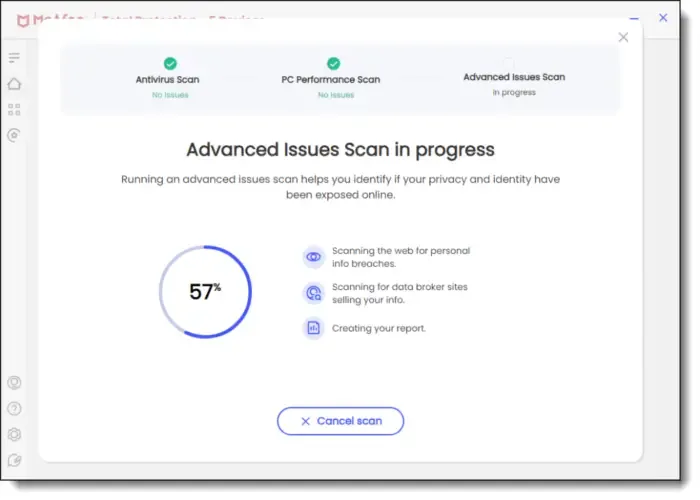
次に、マカフィーによるすべてのシステム スキャンを、デバイスがアイドル状態になっているときにスケジュールします。これは、負荷が高いときにマカフィー アプリが PC のスキャンを開始すると、メモリと CPU の使用率が高くなる可能性があるためです。 PC を使用していないときにスキャンをスケジュールし、効果があるかどうかを確認してください。
4]不要な機能を無効にする
McAfee アンチウイルスは、マルウェアとクイック スキャン以外にもいくつかの機能を提供します。これらの機能をすべて一度に有効にすると、McAfee Scanner サービスによってメモリと CPU の使用率が高くなる原因である可能性があります。不要な機能を無効にして、それが役立つかどうかを確認してください。
5] マカフィーを再インストールする
最後の手段として、McAfee ウイルス対策ソフトウェアをアンインストールして再インストールすることを検討してください。これは、ほとんどのユーザーがエラーを修正するのに役立つことが知られています。
問題が解決しない場合は、マカフィー サポートにお問い合わせください。
これらの提案がお役に立てば幸いです。
なぜマカフィーはこれほど多くの CPU を消費するのでしょうか?
マカフィー アンチウイルスは、コンピュータに多数のファイルがある場合や頻繁にファイルにアクセスする場合のリアルタイム スキャンなど、いくつかの理由で大量の CPU リソースを使用することがあります。ただし、システム リソースの不足や他のアプリケーションとの競合が原因で発生することもあります。
マカフィーが大量の RAM を使用するのを防ぐにはどうすればよいですか?
マカフィーの RAM 使用量を減らすには、タスク マネージャーを開き、scan32.exe を右クリックして、[優先度の設定] をクリックします。優先レベルを「通常以下」または「低」に設定します。これは、アプリケーションの RAM 消費量を減らすのに役立ちます。


コメントを残す